Morda bomo morali poiskati podrobnosti o našem sistemu, kot so sistemska izdaja sistema Windows, različica sistema Windows, nameščeni RAM, procesor, vrsta sistema in drugo za različne namene. Informacije o strojni opremi in gonilnikih, podrobnosti o domeni ali ime računalnika so med drugimi pomembnimi informacijami, ki vam bodo morda pogosto treba pomagati pri nekakšni konfiguraciji sistema.
Torej, brez nadaljnjega odlašanja poglejmo, kako preveriti sistemske podatke v sistemu Windows 10.
2. metoda: s pomočjo sistemskih informacij
Okno System Information (Sistemske informacije) ponuja podrobne informacije o sistemu, ki jih je mogoče odpreti na dva načina.
1. rešitev: Uporaba iskanja Windows
Korak 1: Pojdi do Začni in tip Sistemska informacija v iskalno polje.
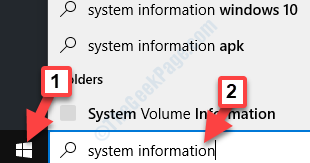
2. korak: Z levo miškino tipko kliknite rezultat, da odprete Sistemska informacija okno.
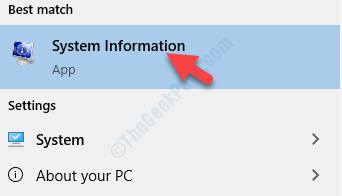
3. korak: Odprlo se bo Sistemska informacija okno, kjer lahko preverite podrobne informacije o sistemu.

To okno lahko odprete tudi z drugim načinom.
2. rešitev: Uporaba ukaza Run
Korak 1: Z desno miškino tipko kliknite Začni in izberite Teči v meniju z desnim klikom.

2. korak: Kot Zaženi ukaz odpre, vnesite msinfo32 v iskalno polje in pritisnite Enter:
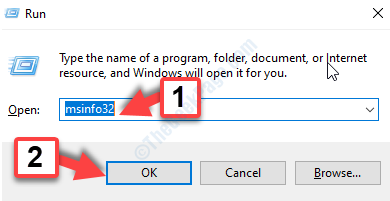
3. korak: Odprlo se bo enako Sistemska informacija okno s podrobnimi sistemskimi informacijami, povezanimi z računalnikom.

To je vse. Upoštevajte te metode, kadar koli želite preveriti podatke o sistemu v sistemu Windows 10.
2. način: v aplikaciji Nastavitve
Korak 1: Z desno miškino tipko kliknite Začni in izberite Sistem v meniju z desnim klikom.

2. korak: Odprlo se bo Sistem okno za nastavitve v Nastavitve app. Na desni strani, pod O tem se lahko pomaknete navzdol in si ogledate podrobne podatke Specifikacije naprave in Specifikacije sistema Windows.

3. korak: Lahko pa se tudi pomaknete navzdol in kliknete Informacije o sistemu Spodaj Sorodne nastavitve.

4. korak: Odprlo se bo Nadzorna plošča - sistem okno, kjer, pod Oglejte si osnovne informacije o svojem računalniku lahko preverite vse osnovne podrobnosti, povezane z vašim sistemom.
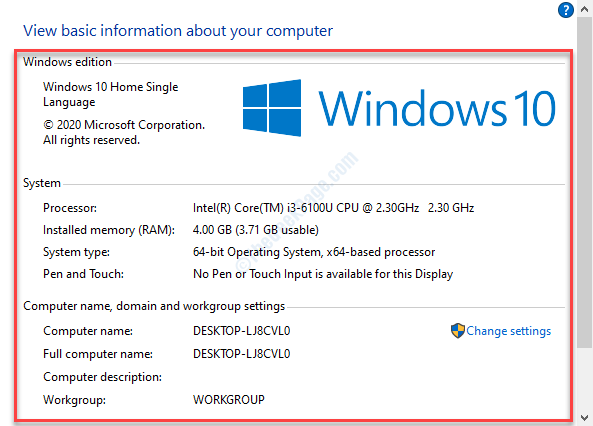
Lahko pa poskusite z drugo bližnjico, kot je prikazano v naslednji metodi.
3. način: Prek tega PC lastnosti
Korak 1: Pojdi do Ta računalnik na namizju in ga z desno miškino tipko kliknite. Izberite Lastnosti v meniju z desnim klikom.

2. korak: Odprlo se bo enako Nadzorna plošča - sistem lahko najdete vse osnovne informacije, povezane z vašim sistemom.
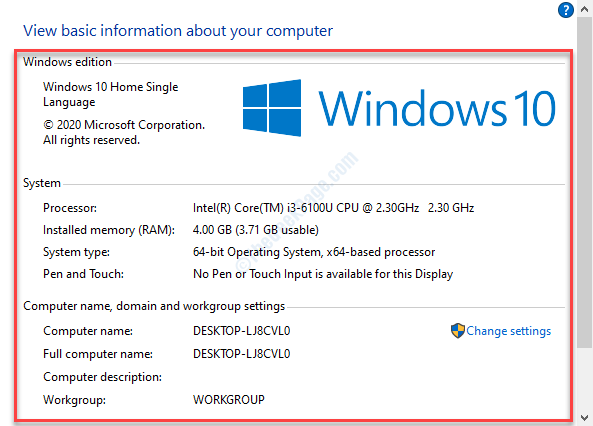
Preizkusite lahko tudi 3. metodo, da preverite informacije o sistemu v sistemu Windows 10.


